
Como alterar o endereço residencial no iPhone? 5 maneiras que você vai precisar

- Postado por Charlie em Discussões da Apple
Seu iPhone pode não saber que você se mudou para uma nova casa, o que causa problemas. Para sair da situação embaraçosa quando você precisa usar sua localização na vida, você precisará modificar o endereço residencial no seu iPhone. Mas como mudar o endereço residencial em um iPhone? Você pode conseguir isso com os cinco métodos introduzidos neste guia.
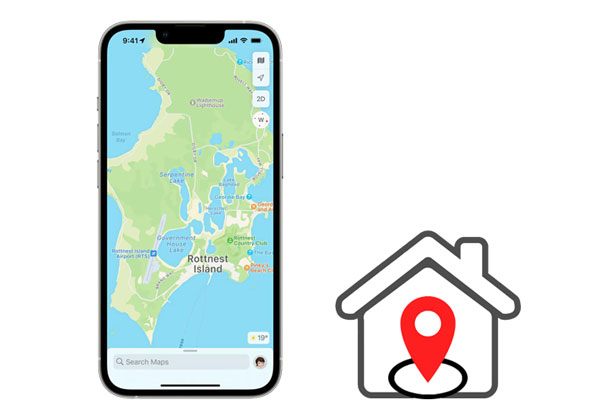
Parte 1. Como alterar meu endereço residencial no iPhone via iPhone Location Changer (quente)
Parte 2. Como atualizar endereço residencial no iPhone no Google Maps
Parte 3. Como mudar de casa no Apple Maps
Parte 4. Como editar o endereço residencial no preenchimento automático do iPhone
Parte 5. Como alterar o endereço residencial no iPhone modificando seu endereço de ID Apple
Dicas Bônus: Como salvar e excluir endereço residencial no Apple Maps?
Procurando uma maneira fácil de alterar o endereço residencial no seu iPhone? iPhone Location Changer é o método mais recomendado para você alterar a localização GPS para qualquer lugar do mundo em aplicativos baseados em localização, como jogos de RA, plataformas sociais, etc. Além disso, também facilita a movimentação ao longo da velocidade personalizada.
As principais características do iPhone Location Changer:
* Mude seu endereço residencial para qualquer local que você deseja.
* Trabalhe com muitos aplicativos e plataformas baseados em localização, como WhatsApp, Snapchat, Facebook Messenger, Tinder, Pokémon Go, etc.
* Personalize o movimento GPS e velocidade.
* Salve suas rotas favoritas como um arquivo GPX.
* Suporte a todos os modelos de iPhone rodando iOS versões 15 e inferiores, como iPhone 13 Pro Max/13 Pro/13/13 mini/12 Pro Max/12 Pro/12/12 mini/SE/11 Pro Max/11 Pro/11/XS Max/XS/XR/X/8/8 Plus/7 Plus/7/6S Plus/6S/6 Plus/6/5S/5C/5/4S/4, etc.
Como alterar seu endereço residencial no iPhone em poucos cliques?
1. Instale e abra o iPhone Location Changer no seu computador e toque em Começar. Em seguida, conecte o iPhone ao computador usando um cabo USB. Em seguida, desbloqueie seu iPhone e confie no computador conforme solicitado.

2. Quando o mapa for carregado, selecione Modo Teleporte no canto superior direito e aumente ou diminua o zoom do mapa para selecionar um destino. Alternativamente, você pode inserir o endereço / coordenadas GPS no canto superior esquerdo para pesquisar o destino.
3. Depois de selecionar um destino, a barra lateral aparecerá, mostrando o nome do lugar, coordenadas e distância. Clique em Mover abaixo e ele mudará para o local imediatamente. Mais tarde, todos os aplicativos baseados em localização no seu iPhone serão alterados para esse local automaticamente.
Nota: Se você quiser recuperar a localização, reinicie seu iPhone para adquirir a localização real.

Leitura adicional:
Por que minha localização está errada no iPhone? (Correções incluídas)
Falsificação fácil de Pokémon Go em dispositivos iOS em Top 7 Maneiras
Se você estiver usando o Google Maps no iPhone, poderá alterar rapidamente seu endereço residencial no Google Maps .
Como posso alterar o meu endereço residencial no iPhone?
1. Abra o Google Maps no seu iPhone e toque no ícone de hambúrguer no canto superior esquerdo > Seus lugares.
2. Ele exibirá todos os lugares salvos. Clique no ícone de três pontos ao lado do endereço residencial e selecione Editar página inicial.
3. Pressione a barra de pesquisa, insira um novo endereço residencial e deixe o Google carregá-lo automaticamente. Ou, você pode clicar na opção Escolher no mapa para escolher um local no mapa .
4. Uma vez feito, salve as alterações e seu endereço residencial será atualizado no Google Maps.
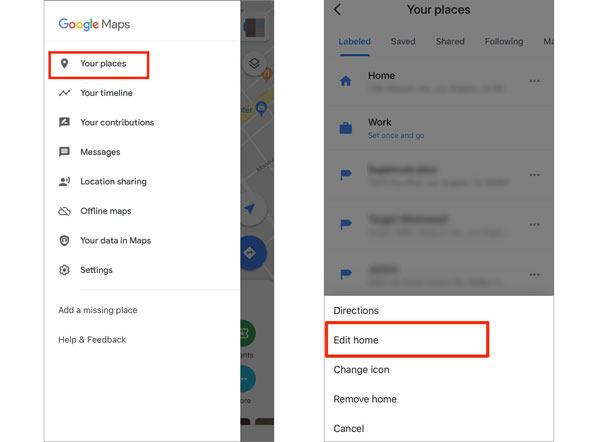
Veja também:
Você pode fazer backup rápido de dados do WhatsApp no seu iPhone sem o iCloud.
É simples mover Android dados para um iPhone 13. Vamos dar uma olhada neste guia.
Suponha que você deseja alterar seu endereço residencial no Apple Maps. Você pode fazer isso editando o cartão de visita do aplicativo Contatos ou fazendo alterações no aplicativo Mapas diretamente.
Como mudar de casa no iPhone Maps?
Opção 1. a partir da aplicação Contactos
1. Inicie o aplicativo Telefone > Contatos > toque em seu cartão de visita na parte superior.
2. Selecione Editar no canto superior direito > Adicionar endereço e insira os detalhes do novo endereço . Ou pressione o ícone de subtração ao lado do seu endereço residencial seguido de Excluir para remover o endereço do seu cartão de nome.
3. Quando terminar, toque em Concluído.
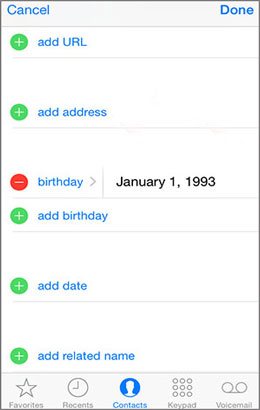
Opção 2. a partir da aplicação Apple Maps
1. Abra o Apple Maps no seu iPhone e clique no ícone i no canto superior direito.
2. Escolha a opção Relatar um problema > Página Inicial > Adicionar um Local ou Endereço > insira o novo endereço residencial e selecione-o nos resultados da pesquisa.
3. Pressione o botão Adicionar para armazená-lo no Apple Maps.
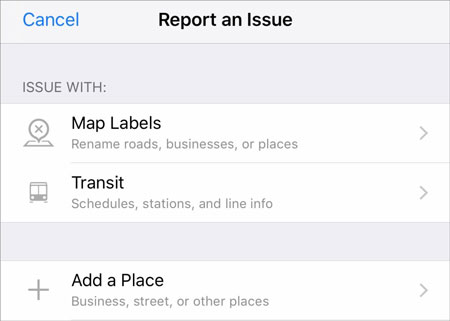
Nota: Se você nunca configurou seu endereço residencial antes, o Apple Maps o levará diretamente para a página onde você pode inserir e pesquisar seu endereço residencial. Se você já configurou seu endereço residencial, você pode puxar o existente da direita para a esquerda e clicar em Remover para excluí-lo primeiro.
O preenchimento automático é um atalho para alterar o endereço residencial no iPhone. Embora você possa alterá-lo no Apple Maps, o novo endereço residencial pode não refletir automaticamente no Safari. Portanto, recomendamos que você adote as seguintes instruções para alterar seu endereço residencial em seu navegador.
Como alterar a localização da casa no iPhone pelo preenchimento automático?
1. Execute o aplicativo Contatos, toque em seu perfil na parte superior e pressione o botão Editar .
2. Role para baixo para selecionar o botão Editar local ao lado do endereço residencial para modificá-lo. Se você ainda não configurou um endereço, clique no botão Adicionar endereço para configurar um novo.
3. Digite o novo endereço nos campos relevantes e toque em Avançar para salvá-lo.
4. Abra os Ajustes do iPhone > Safari > Preenchimento automático do > geral e verifique se a opção de preenchimento automático de informações de contatos está ativada. Mais tarde, clique em Minhas informações para exibir seus detalhes.
5. Navegue até o campo de endereço e insira manualmente o novo endereço.

Você pode gostar de: Aqui estão 10 poderosos gerenciadores de iPhone. Você pode selecionar um para gerenciar seus dados do iPhone no PC ou Mac com facilidade.
Você também pode editar o endereço do ID Apple para alterar seu endereço residencial no iPhone. Antes de prosseguir, certifique-se de que utilizou todas as subscrições e saldo do ID Apple, ou perderá o acesso a elas.
Como definir o endereço residencial no iPhone no ID Apple?
1. Aceda a Definições no iPhone, toque em iTunes & App Store e selecione Ver ID Apple.
2. Clique em País/Região em Configurações da conta e escolha um novo local.
3. Revise as alterações e aceite os Termos e Condições. Depois disso, ele atualizará sua localização.

O Apple Maps também lhe dá a chance de salvar e excluir endereços no seu iPhone.
Veja como.
Para guardar uma localização no Apple Maps:
Para excluir um local no Apple Maps:
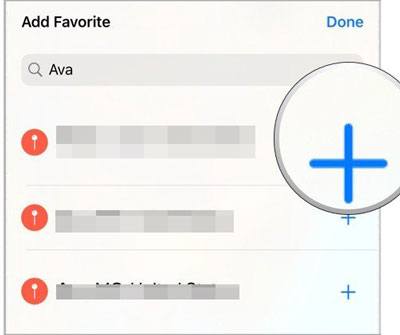
Este guia ensina como alterar o endereço residencial no iPhone de cinco maneiras disponíveis. Você pode selecionar qualquer maneira que você deseja resolver o seu problema. Geralmente, se você passa mais tempo em Pokémon Go ou outros aplicativos sociais e deseja mudar seu endereço residencial de forma mais flexível, eu recomendo que você tente iPhone Location Changer. É fácil, seguro e fácil de usar para todos.
Se você tiver algo para nos informar, não hesite em deixar um comentário abaixo.
Artigos relacionados:
Como alterar sua localização no mapa do Snapchat no iPhone e Android? (Guia Completo)
Como falsificar GPS em Android sem localização simulada? (Guia completo)
Como impedir alguém de espionar meu celular? (Com Prevenções)
15 Melhores Aplicativos de Falsificação de Pokémon Go para iOS e Dispositivos Android (2022)
Como alterar a localização do iPhone / iPad sem Jailbreak em 4 maneiras econômicas?
Como alterar a localização no Facebook Marketplace? 4 maneiras simples que você nunca sabe